MFC-1910W
Perguntas mais frequentes e Resolução de problemas |
Não consigo reparar a ligação com ou sem fios utilizando o Ferramenta de reparação da ligação de rede (Windows)
Como pretende ligar a sua máquina Brother ao seu computador?
> Utilizar a ligação de rede sem fios (Wi-Fi)
> Utilizar o ligação de rede com fios
Usando a conexão de rede sem fios (Wi-Fi)
Imprima o relatório da WLAN e siga as instruções no relatório da WLAN para corrigir quaisquer erros que possam impedir que a ferramenta de reparação da ligação de rede repare a ligação sem fios.
> Clique aqui para ver o estado da ligação á WLAN através do relatório..
NOTA: Dependendo da especificação do seu modelo, o link acima pode não estar disponível.
Usando a conexão de rede com fios
-
Verifique a ligação entre a sua máquina Brother e o seu computador.
Certifique-se de que o cabo de rede está bem ligado e de que o LED de ligação do router ou hub está LIGADO (aceso ou intermitente).
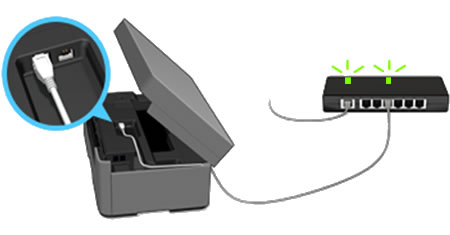
-
Se o LED de ligação estiver aceso ou intermitente
, o seu dispositivo e router ou hub estão ligados.
Reinicie o roteador ou hub.
-
Se o LED de ligação não estiver aceso ou estiver intermitente
, a máquina e o router ou hub não estão ligados. Utilize um cabo de rede diferente ou ligue o cabo de rede a uma porta diferente no router ou hub. Se o LED de ligação ainda não estiver aceso ou intermitente, contacte o fabricante do router ou hub.
Se o LED Link (ligação) estiver agora aceso ou intermitente, a máquina e o router ou hub estão ligados. Reinicie o roteador ou hub.
Se ainda não conseguir imprimir, vá para a próxima etapa.
-
Se o LED de ligação estiver aceso ou intermitente
-
Desinstale e volte a instalar o controlador Brother.
- Desinstalar o controlador Brother. ( > Clique aqui para ver mais detalhes sobre como poderá imprimir a Lista de Configuração de Rede.
-
Transfira o mais recente Pacote completo de controladores e software e volte a instalá-lo. As instruções de instalação estão na página da transferência.
> Clique aqui para transferir o Pacote Completo de Software e Controladores na secção Transferências
Modelos relacionados
DCP-1610W, DCP-1612W, DCP-7055W, DCP-7065DN, DCP-8110DN, DCP-8250DN, DCP-9015CDW, DCP-9020CDW, DCP-9055CDN, DCP-9270CDN, DCP-J1050DW, DCP-J1100DW, DCP-J1200W(E), DCP-J132W, DCP-J140W, DCP-J152W, DCP-J315W, DCP-J4110DW, DCP-J4120DW, DCP-J515W, DCP-J525W, DCP-J552DW, DCP-J562DW, DCP-J572DW, DCP-J715W, DCP-J725DW, DCP-J752DW, DCP-J785DW, DCP-J925DW, DCP-L2520DW, DCP-L2530DW, DCP-L2540DN, DCP-L2550DN, DCP-L2620DW, DCP-L2627DW(XL), DCP-L2627DWE, DCP-L2660DW, DCP-L3510CDW, DCP-L3520CDW(E), DCP-L3550CDW, DCP-L3560CDW, DCP-L5500DN, DCP-L5510DW, DCP-L6600DW, DCP-L8400CDN, DCP-L8410CDW, HL-1210W, HL-1212W, HL-2135W, HL-2250DN, HL-2270DW, HL-3140CW, HL-3150CDW, HL-3170CDW, HL-4140CN, HL-4150CDN, HL-4570CDW, HL-5450DN, HL-5470DW, HL-6180DW, HL-J6000DW, HL-L2340DW, HL-L2350DW, HL-L2360DN, HL-L2365DW, HL-L2370DN, HL-L2375DW, HL-L2400DW, HL-L2400DWE, HL-L2445DW, HL-L3210CW, HL-L3220CW(E), HL-L3230CDW, HL-L3240CDW, HL-L3270CDW, HL-L5100DN(T), HL-L5200DW(T), HL-L5210DN, HL-L5210DW, HL-L5215DN, HL-L6210DW, HL-L6250DN, HL-L6300DW(T), HL-L6400DW(T), HL-L6410DN, HL-L6415DN, HL-L6450DW , HL-L8230CDW, HL-L8240CDW, HL-L8250CDN, HL-L8260CDW, HL-L8350CDW, HL-L8360CDW, HL-L9200CDWT, HL-L9300CDW(TT), HL-L9310CDW(T), HL-L9430CDN, HL-L9470CDN, MFC-1910W, MFC-7360N, MFC-7460DN, MFC-7860DW, MFC-8510DN, MFC-8520DN, MFC-8950DW, MFC-9140CDN, MFC-9330CDW, MFC-9340CDW, MFC-9460CDN, MFC-9465CDN, MFC-9970CDW, MFC-J1010DW, MFC-J1300DW, MFC-J265W, MFC-J415W, MFC-J430W, MFC-J4340DW(E), MFC-J4410DW, MFC-J4420DW, MFC-J4510DW, MFC-J4540DW(XL), MFC-J4620DW, MFC-J470DW, MFC-J4710DW, MFC-J480DW, MFC-J491DW, MFC-J497DW, MFC-J5320DW, MFC-J5330DW, MFC-J5340DW(E), MFC-J5620DW, MFC-J5720DW, MFC-J5730DW, MFC-J5740DW, MFC-J5910DW, MFC-J5920DW, MFC-J5930DW, MFC-J5945DW, MFC-J5955DW, MFC-J615W, MFC-J625DW, MFC-J650DW, MFC-J6510DW, MFC-J6520DW, MFC-J6530DW, MFC-J6540DW(E), MFC-J6710DW, MFC-J6720DW, MFC-J6910DW, MFC-J6920DW, MFC-J6925DW, MFC-J6930DW, MFC-J6935DW, MFC-J6940DW, MFC-J6945DW, MFC-J6955DW, MFC-J6959DW, MFC-J825DW, MFC-J870DW, MFC-J880DW, MFC-J890DW, MFC-J895DW, MFC-L2700DW, MFC-L2710DW, MFC-L2720DW, MFC-L2730DW, MFC-L2740DW, MFC-L2750DW, MFC-L2800DW, MFC-L2827DW(XL), MFC-L2860DW, MFC-L2860DWE, MFC-L3710CW, MFC-L3740CDW(E), MFC-L3750CDW, MFC-L3760CDW, MFC-L3770CDW, MFC-L5700DN, MFC-L5710DN, MFC-L5710DW, MFC-L5715DN, MFC-L5750DW, MFC-L6710DW, MFC-L6800DW(T), MFC-L6900DW(T), MFC-L6910DN, MFC-L6915DN, MFC-L6950DW, MFC-L8340CDW, MFC-L8390CDW, MFC-L8650CDW, MFC-L8690CDW, MFC-L8850CDW, MFC-L8900CDW, MFC-L9550CDW(T), MFC-L9570CDW(T), MFC-L9577CDW, MFC-L9630CDN, MFC-L9635CDN, MFC-L9670CDN
